win10安全模式下如何修复系统
- 时间:2022年12月01日 16:23:38 来源:魔法猪系统重装大师官网 人气:18064
最近有网友的电脑系统win10出了问题,想要进入安全模式下修复,但是又不知道具体的方法,那么win10安全模式下修复系统应该怎么操作呢?下面小编就来告诉你安全模式下如何修复系统win10.
工具/原料
系统版本:win10教育版
品牌型号:华为MateBook X Pro
win10安全模式下如何修复系统
1、安全模式下如何修复系统win10呢,首先要进入安全模式,通过按住“Shift”按键并在Win10中点击开始菜单中的“重启”,进入WinRE界面。
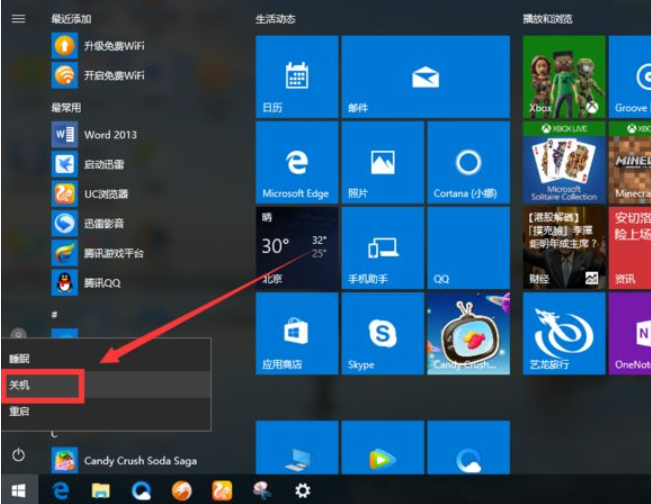
2、进入WinRE之后,点击“疑难解答”。
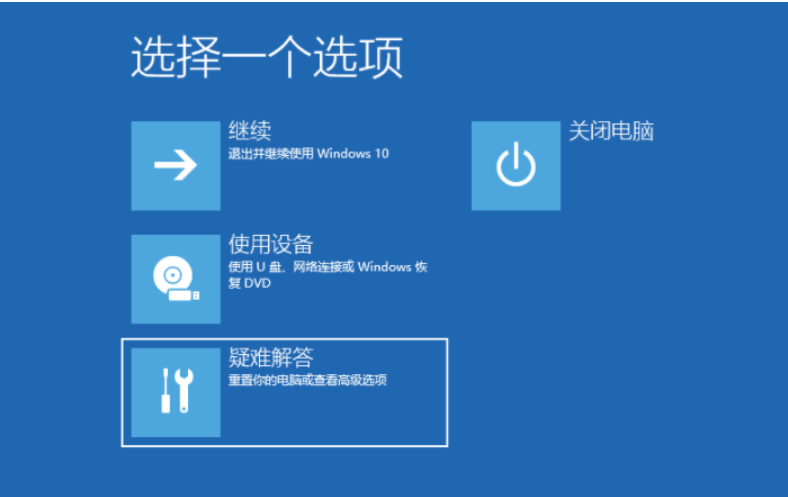
3、依次点击高级选项-启动设置-重启。
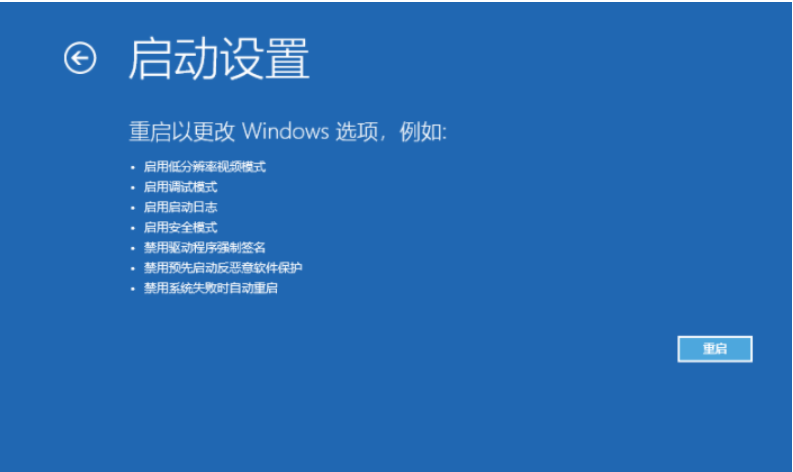
4、重启后进入启动设置,按 4 数字键即可进入安全模式。
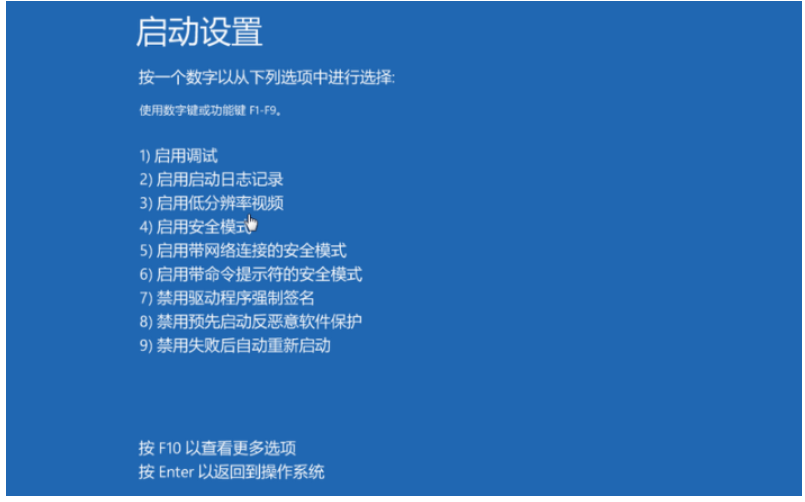
5、进入Win10安全模式桌面。
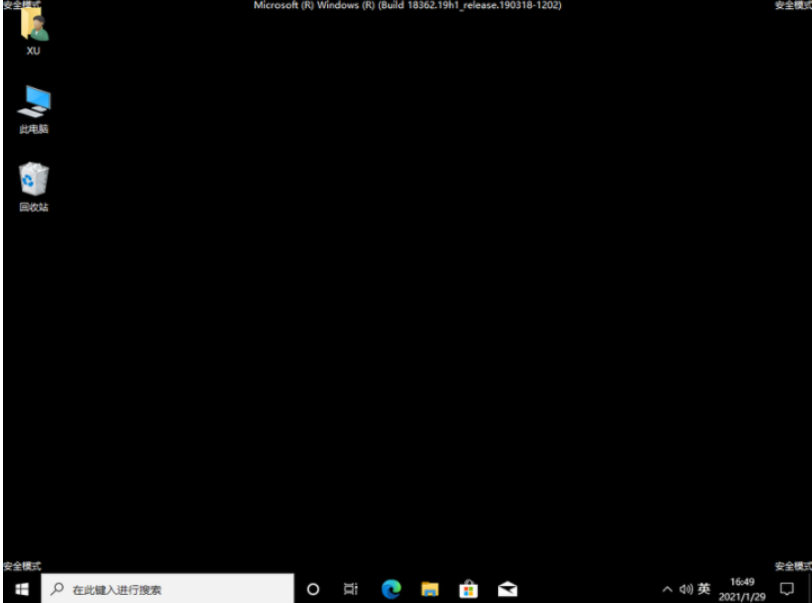
6、病毒查杀,在安全模式下可以利用电脑上有的查杀病毒软件进行查杀,这样就可以把病毒彻底删除掉了。
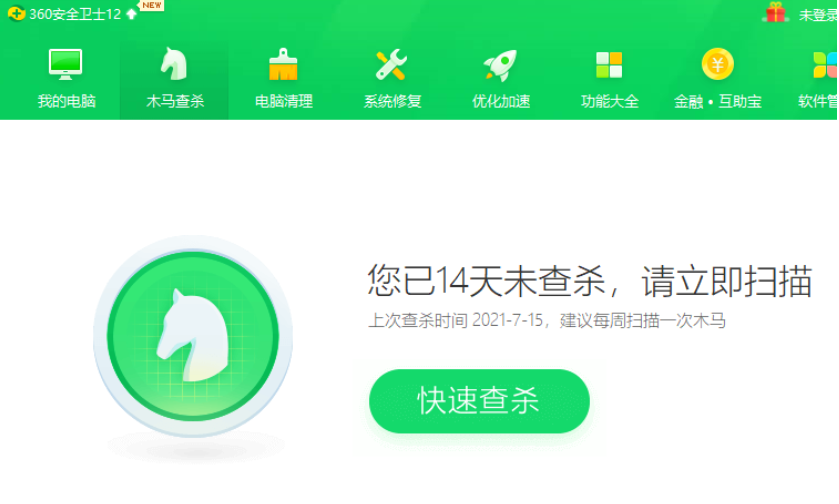
7、删除顽固的文件,在正常模式下删除一些文件的时候显示这些文件正在使用无法删除,这时就可以进入安全模式进行删除了。
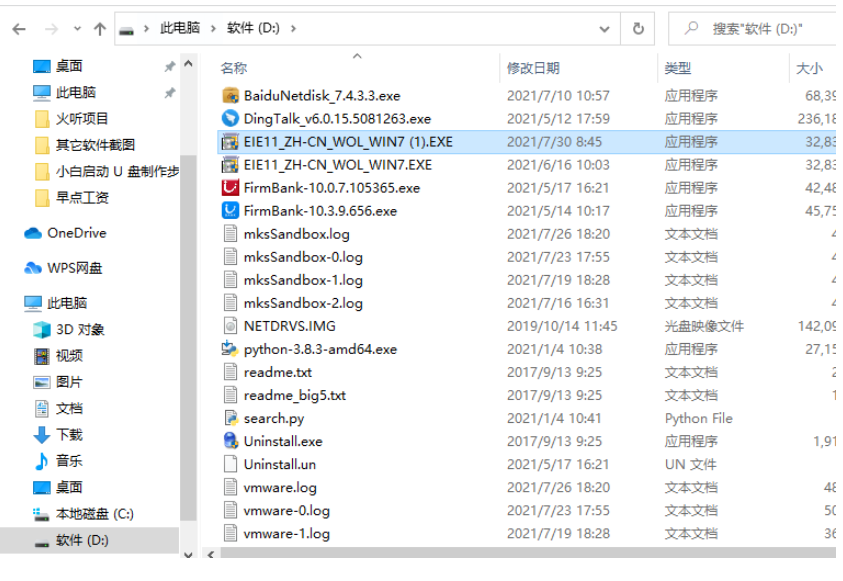
8、恢复系统设置,有时候我们会在电脑上安装一些软件,或者不小心更改了某些设置导致系统无法正常启动的话,也可以进入到安全模式进行解决。
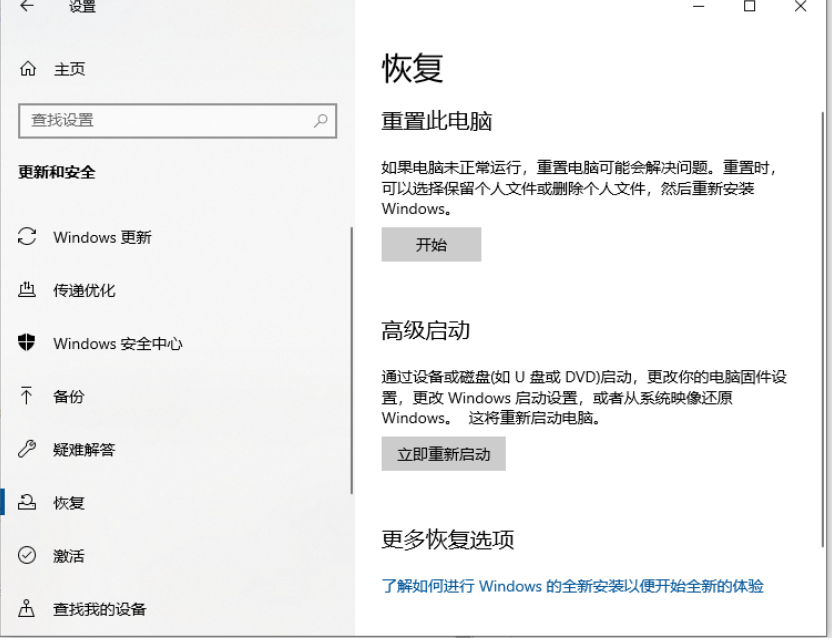
9、修复系统故障,针对注册表出现问题而导致的系统故障非常有效。揪出恶意的自启动程序或服务,比如上不了网,然后又检查不出问题的话,可以启动到带网络连接的安全模式下看看,如果在这里网络能上的话,就说明是某些自启动程序或服务影响了网络的正常连接,可以在这里进行修复。系统还原功能,如果电脑出现无法启动的现象的话,而只能进去安全模式,那么我们就可以在安全模式下恢复系统。
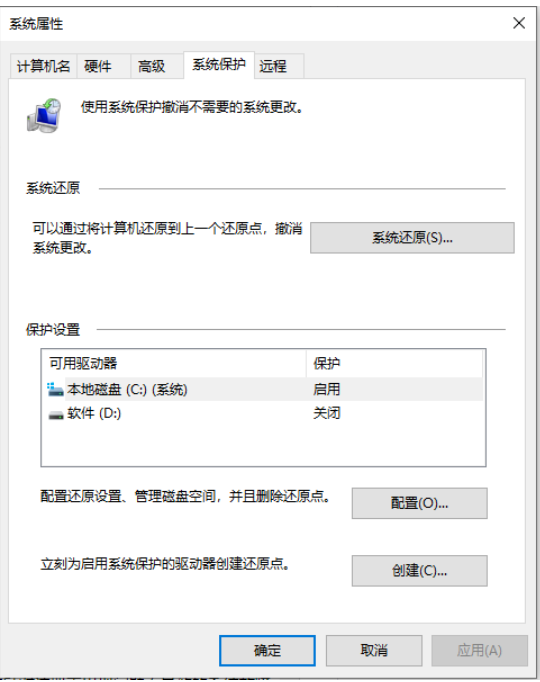
总结
1、首先进入安全模式。
2、病毒查杀
3、删除顽固的文件
4、恢复系统设置
5、修复系统故障
6、揪出恶意的自启动程序或服务
7、系统还原
如何修复系统,win10安全模式下修复系统,修复win10系统








